生活中台式电脑、笔记本几乎无处不在,大家差不多每天都会使用电脑吧,有时候在电脑使用的过程中,会遇到光标诡异地自动移动的情况,明明自己没动鼠标,遇到这类情况究竟是哪里出问题,光标乱跑怎么解决?下面,小编给大家分享鼠标光标乱跑的处理经验。
老夫夜观天象,发现当鼠标出现问题时,肯定会严重影响到用户的正常工作,相信许多用户多遇到过鼠标光标在电脑屏幕上乱跑的问题,这样用户在选取文字或指定输入位置时,将受到很大的影响,下面,小编跟大家讲解鼠标光标乱跑的处理经验。
鼠标光标乱跑怎么解决
右键开始菜单,在弹出菜单中点击“计算机管理”
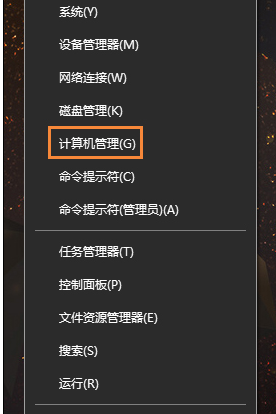
乱跑图解详情-1
在计算机管理界面依次打开:任务计划程序 → 任务计划程序库 → Microsoft → Windows → TPM
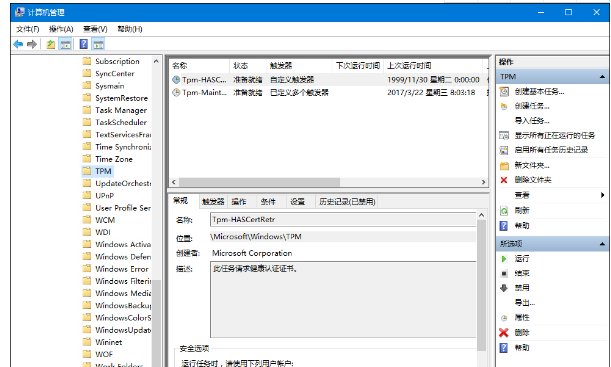
乱跑图解详情-2
在右侧界面中点击“禁用”即可
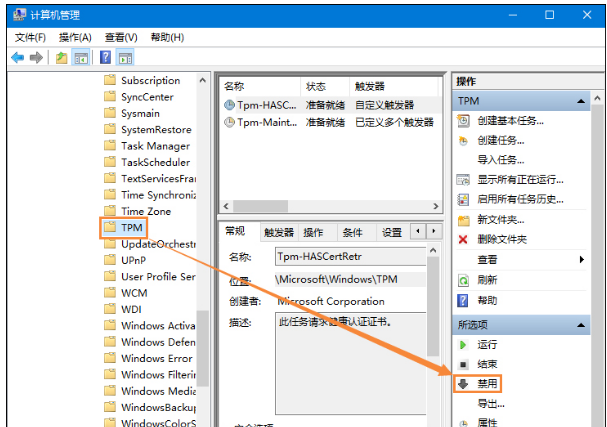
乱跑图解详情-3
以上就是鼠标光标乱跑的处理经验。

生活中台式电脑、笔记本几乎无处不在,大家差不多每天都会使用电脑吧,有时候在电脑使用的过程中,会遇到光标诡异地自动移动的情况,明明自己没动鼠标,遇到这类情况究竟是哪里出问题,光标乱跑怎么解决?下面,小编给大家分享鼠标光标乱跑的处理经验。
老夫夜观天象,发现当鼠标出现问题时,肯定会严重影响到用户的正常工作,相信许多用户多遇到过鼠标光标在电脑屏幕上乱跑的问题,这样用户在选取文字或指定输入位置时,将受到很大的影响,下面,小编跟大家讲解鼠标光标乱跑的处理经验。
鼠标光标乱跑怎么解决
右键开始菜单,在弹出菜单中点击“计算机管理”
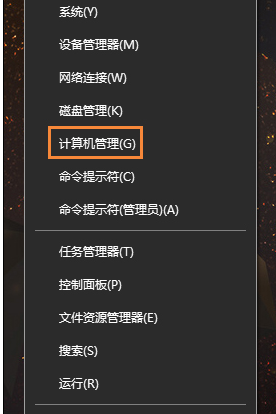
乱跑图解详情-1
在计算机管理界面依次打开:任务计划程序 → 任务计划程序库 → Microsoft → Windows → TPM
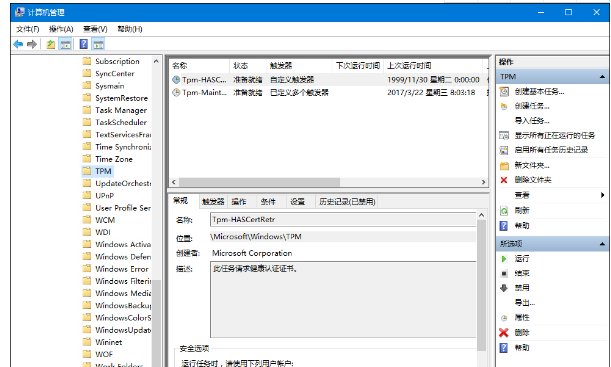
乱跑图解详情-2
在右侧界面中点击“禁用”即可
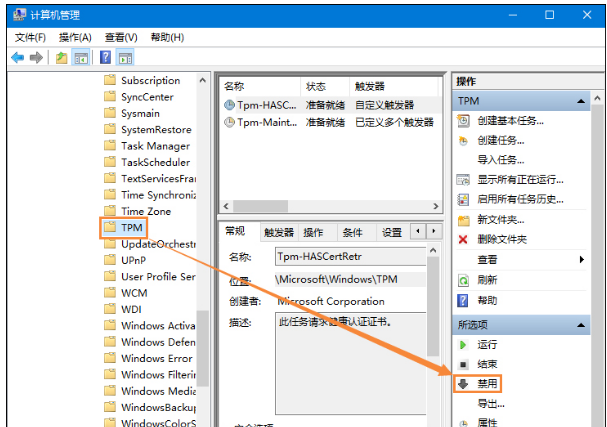
乱跑图解详情-3
以上就是鼠标光标乱跑的处理经验。




